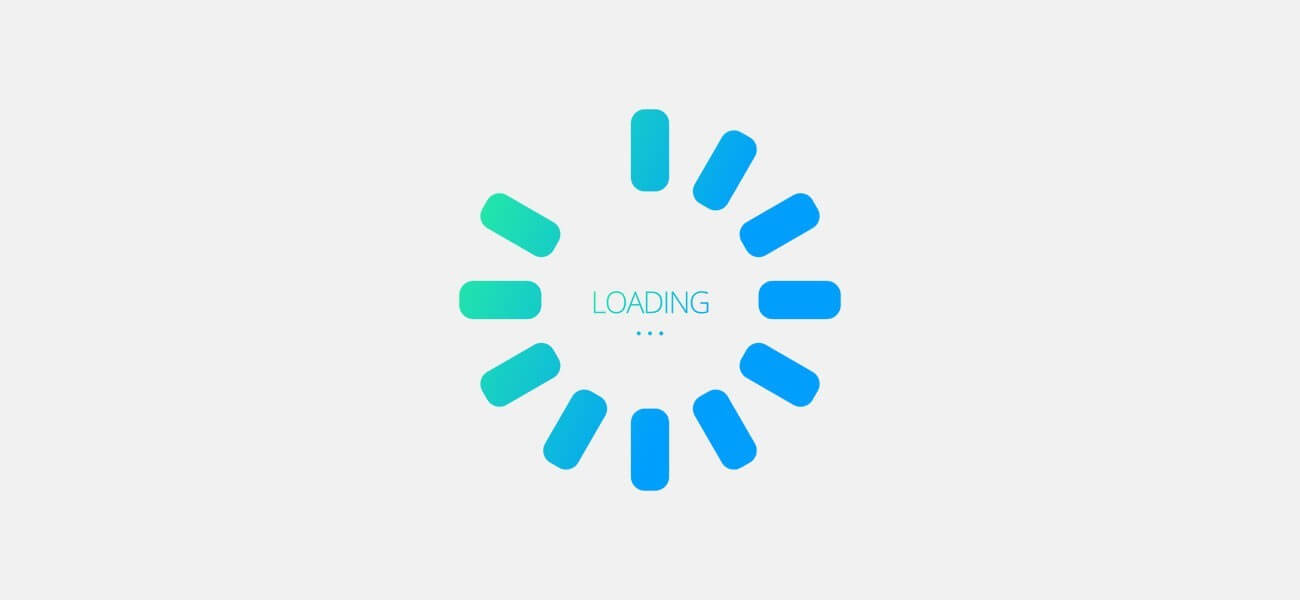
ಟೆಲಿಗ್ರಾಮ್ ಚಿತ್ರಗಳನ್ನು ಏಕೆ ಲೋಡ್ ಮಾಡುವುದಿಲ್ಲ?
ಮಾರ್ಚ್ 17, 2021
ಟೆಲಿಗ್ರಾಮ್ ಚಾನೆಲ್ ಸದಸ್ಯರನ್ನು ಹೆಚ್ಚಿಸುವ ವಿಧಾನಗಳು
ಜುಲೈ 29, 2021
ಟೆಲಿಗ್ರಾಮ್ ಚಾನೆಲ್ ಅನ್ನು ನಿರ್ವಹಿಸಿ
ಟೆಲಿಗ್ರಾಮ್ ಚಾನೆಲ್ ಅನ್ನು ಹೇಗೆ ನಿರ್ವಹಿಸುವುದು? ಇದು ಬಳಕೆದಾರ ಸ್ನೇಹಿ ಮತ್ತು ಅತ್ಯಂತ ಜನಪ್ರಿಯ ವೈಶಿಷ್ಟ್ಯವಾಗಿದ್ದು, ನಾವು ದಿನದಿಂದ ದಿನಕ್ಕೆ ಹೊಸ ವೈಶಿಷ್ಟ್ಯಗಳ ಸೇರ್ಪಡೆಗೆ ಸಾಕ್ಷಿಯಾಗುತ್ತಿದ್ದೇವೆ.
ಈ ಲೇಖನದಲ್ಲಿ, ಟೆಲಿಗ್ರಾಮ್ ಚಾನಲ್ ಅನ್ನು ಹೇಗೆ ನಿರ್ವಹಿಸಬೇಕು ಎಂದು ನಾವು ನಿಮಗೆ ಕಲಿಸುತ್ತೇವೆ. ನಮ್ಮೊಂದಿಗೆ ಇರು.
ನೀವು ಇತ್ತೀಚೆಗೆ ಹೊಸ ಟೆಲಿಗ್ರಾಮ್ ಚಾನೆಲ್ ಅನ್ನು ರಚಿಸಿದ್ದರೆ ಮತ್ತು ಈಗ ನೀವು ಅದನ್ನು ಹೇಗೆ ನಿರ್ವಹಿಸಬಹುದು ಎಂದು ನಿಮಗೆ ತಿಳಿದಿಲ್ಲ.
ಲಭ್ಯವಿರುವ ಎಲ್ಲಾ ವೈಶಿಷ್ಟ್ಯಗಳನ್ನು ಬಳಸುವ ಮೂಲಕ, ಅವರು ಹೇಗೆ ಕೆಲಸ ಮಾಡುತ್ತಾರೆ ಎಂಬುದನ್ನು ವಿವರಿಸುವ ಮೂಲಕ ನಾವು ನಿಮಗೆ ಎಲ್ಲಾ ಐಟಂಗಳನ್ನು ಪರಿಚಯಿಸುತ್ತೇವೆ.
ಮೊದಲಿಗೆ, ನಿಮ್ಮದನ್ನು ನವೀಕರಿಸುವುದು ಉತ್ತಮ ಎಂಬುದನ್ನು ಗಮನಿಸಿ ಟೆಲಿಗ್ರಾಂ ಗೂಗಲ್ ಪ್ಲೇ ಅಥವಾ ಆಪಲ್ ಸ್ಟೋರ್ ಮೂಲಕ (ಸಾಧನ ಪ್ಲಾಟ್ಫಾರ್ಮ್ ಅನ್ನು ಅವಲಂಬಿಸಿ).
ನಿಮ್ಮ ಟೆಲಿಗ್ರಾಮ್ ಚಾನೆಲ್ ಅನ್ನು ನಿರ್ವಹಿಸಲು, ಚಾನಲ್ಗೆ ಲಾಗ್ ಇನ್ ಮಾಡಿ ಮತ್ತು ಹೆಸರಿನ ಮೇಲೆ ಕ್ಲಿಕ್ ಮಾಡಿ ಮತ್ತು ನಂತರ ಗೇರ್ ಐಕಾನ್ನೊಂದಿಗೆ ಗುರುತಿಸಲಾದ ಸೆಟ್ಟಿಂಗ್ಗಳ ಐಕಾನ್ ಅನ್ನು ಕ್ಲಿಕ್ ಮಾಡಿ.
ಹೊಸ ಪುಟದಲ್ಲಿ, ಹಲವಾರು ಆಯ್ಕೆಗಳಿವೆ, ಅದನ್ನು ನಾವು ಒಂದೊಂದಾಗಿ ವಿವರಿಸುತ್ತೇವೆ.
ಟೆಲಿಗ್ರಾಮ್ ಚಾನೆಲ್ ಮಾಹಿತಿ
ಚಾನಲ್ನ ಮೂಲ ಮಾಹಿತಿಯಲ್ಲಿ ಬದಲಾವಣೆಗಳನ್ನು ಮಾಡಲು ಬೇಕಾದ ಎಲ್ಲವೂ ಇಲ್ಲಿ ಲಭ್ಯವಿದೆ.
ಚಾನೆಲ್ ಇಮೇಜ್ ಅನ್ನು ಬದಲಾಯಿಸಿ: ಇದನ್ನು ಮಾಡಲು, ಪಟ್ಟಿಯ ಮೇಲ್ಭಾಗದಲ್ಲಿರುವ ವೃತ್ತಾಕಾರದ ಚಿತ್ರದ ಮೇಲೆ ಕ್ಲಿಕ್ ಮಾಡಿ ಮತ್ತು ಹೇಗೆ ಅಪ್ಲೋಡ್ ಮಾಡಬೇಕೆಂದು ಸೂಚಿಸಿ.
ಚಾನಲ್ ಹೆಸರನ್ನು ಬದಲಾಯಿಸಿ: ಫೋಟೋ ಸ್ವಿಚ್ ಸ್ಥಳದ ಪಕ್ಕದಲ್ಲಿ, ನಿಮ್ಮ ಚಾನಲ್ ಹೆಸರನ್ನು ನೀವು ಬದಲಾಯಿಸಬಹುದು.
ಚಾನೆಲ್ ವಿವರಣೆ: ಹೆಸರಿನ ಪ್ಲೇಸ್ಮೆಂಟ್ ಬಾಕ್ಸ್ನ ಕೆಳಭಾಗದಲ್ಲಿ, ವಿವರಣೆಗಾಗಿ ಒಂದು ವಿಭಾಗವಿದೆ.
ಈ ಪೆಟ್ಟಿಗೆಯಲ್ಲಿ ನೀವು ನಿಮ್ಮ ಚಾನಲ್ ಮತ್ತು ಚಟುವಟಿಕೆಯ ಕ್ಷೇತ್ರದ ಬಗ್ಗೆ ಮಾಹಿತಿಯನ್ನು ಹಾಕಬಹುದು.
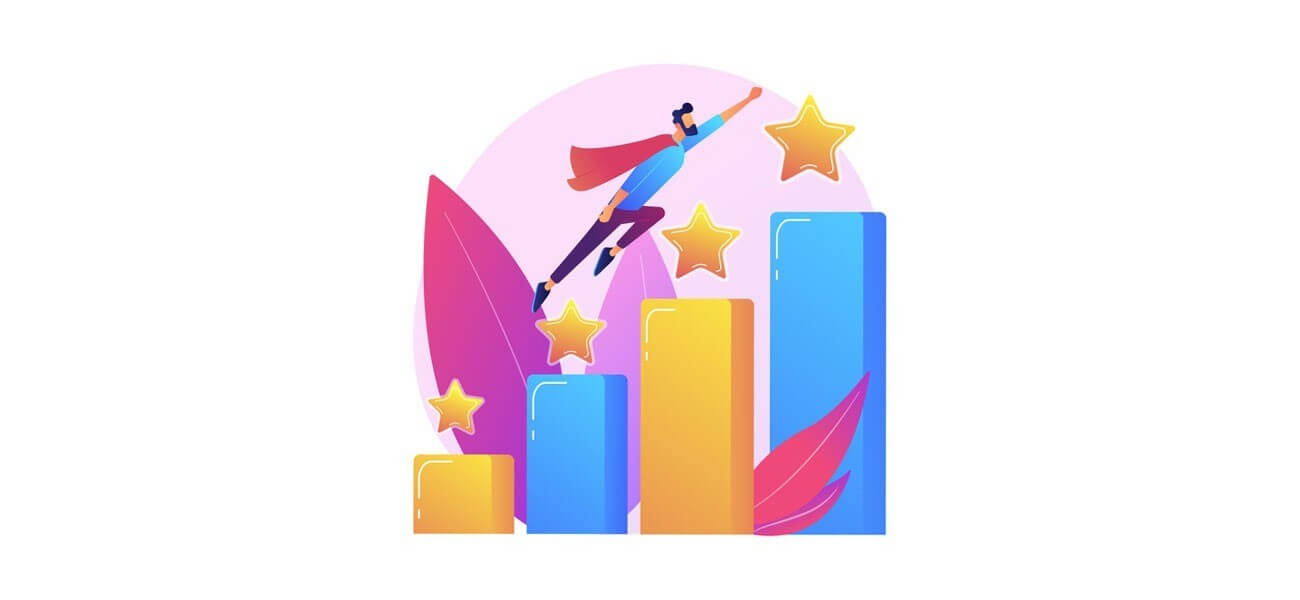
ಚಾನಲ್ ನಿರ್ವಹಣೆ
ಟೆಲಿಗ್ರಾಮ್ ಚಾನೆಲ್ ನಿರ್ವಹಣೆಯ ವಿಧಾನಗಳು
ಚಾನಲ್ ಪ್ರಕಾರದ ಸ್ಥಿತಿಯನ್ನು ಬದಲಾಯಿಸಿ. ನಿಮ್ಮ ಚಾನಲ್ ಎಲ್ಲಾ ಬಳಕೆದಾರರಿಗೆ ಪ್ರವೇಶದೊಂದಿಗೆ ಸಾರ್ವಜನಿಕವಾಗಿರಬಹುದು ಮತ್ತು ನಿಮ್ಮ ಆಯ್ಕೆಯ ನಿರ್ದಿಷ್ಟ ಜನರಿಗೆ ಪ್ರವೇಶದೊಂದಿಗೆ ಖಾಸಗಿಯಾಗಿರಬಹುದು.
ಚಾನಲ್ ಪ್ರಕಾರದ ಸ್ಥಿತಿಯನ್ನು ಬದಲಾಯಿಸುವುದು ಈ ವಿಭಾಗದಿಂದ ಮಾಡಬಹುದು.
ಚಾನಲ್ ಲಿಂಕ್ ಬದಲಾಯಿಸಿ: ಲಿಂಕ್ ವಿಭಾಗದ ಮೂಲಕ, ಬಳಕೆದಾರರಿಗೆ ಚಾನಲ್ ಲಿಂಕ್ ಬದಲಾಯಿಸಲು ಅವಕಾಶ ನೀಡಲಾಗಿದೆ.
ಈ ಲಿಂಕ್ ವಾಸ್ತವವಾಗಿ ಅದೇ ಚಾನೆಲ್ ID ಆಗಿರುತ್ತದೆ ... @ (ಸಾರ್ವಜನಿಕ ಚಾನಲ್ಗಾಗಿ).
ಪ್ರತಿ ಪೋಸ್ಟ್ ಕೆಳಗೆ ಕಳುಹಿಸುವವರ ಹೆಸರನ್ನು ಪ್ರದರ್ಶಿಸಿ. ಚಾನಲ್ನಲ್ಲಿ ಪೋಸ್ಟ್ ಮಾಡುವ ಪ್ರತಿಯೊಬ್ಬ ವ್ಯಕ್ತಿಯ ಹೆಸರನ್ನು ಪೋಸ್ಟ್ನೊಂದಿಗೆ ಪ್ರದರ್ಶಿಸಬೇಕೆಂದು ನೀವು ಬಯಸಿದರೆ "ಸಂದೇಶಗಳಿಗೆ ಸಹಿ" ಸಕ್ರಿಯಗೊಳಿಸಿ.
ಚಾನೆಲ್ ಅಳಿಸಿ
ಇತ್ತೀಚಿನ ಕ್ರಿಯೆಗಳು
ಇತ್ತೀಚಿನ ಕ್ರಿಯೆಗಳ ವಿಭಾಗದಲ್ಲಿ. ಮುಖ್ಯ ನಿರ್ವಾಹಕರಿಗೆ ಕೊನೆಯ 48 ಗಂಟೆಗಳಲ್ಲಿ ಸದಸ್ಯರು ಮತ್ತು ಇತರ ನಿರ್ವಾಹಕರ ಎಲ್ಲಾ ಚಟುವಟಿಕೆಗಳನ್ನು ಮೇಲ್ವಿಚಾರಣೆ ಮಾಡಲು ಅವಕಾಶ ನೀಡಲಾಗಿದೆ.
ಉದಾಹರಣೆಗೆ, ಈ ವಿಭಾಗದಲ್ಲಿ ಎಡಿಟ್ ಮಾಡಿದ ಸಂದೇಶಗಳ ಕುರಿತು ನಿಮಗೆ ಸೂಚನೆ ನೀಡಬಹುದು. ಟೆಲಿಗ್ರಾಮ್ ಸದಸ್ಯರನ್ನು ಖರೀದಿಸಿ ಮತ್ತು ಚಾನಲ್ಗೆ ಸಂಬಂಧಿಸಿದ ಯಾವುದೇ ಇತರ ಬದಲಾವಣೆಗಳು.
ಇತರ ನಿರ್ವಾಹಕರು ಈ ಮೆನುವನ್ನು ಸೆಟ್ಟಿಂಗ್ಗಳ ವಿಭಾಗದ ಮೂಲಕ ಪ್ರವೇಶಿಸಬಹುದು.
ನಿರ್ವಾಹಕರು
ಚಾನೆಲ್ ನಿರ್ವಾಹಕರನ್ನು ನಿರ್ವಹಿಸುವುದು ಮತ್ತು ಈ ಪ್ರತಿಯೊಂದು ವಿಭಾಗಗಳ ಅಧಿಕಾರವನ್ನು ನಿರ್ಧರಿಸುವುದು ಮಾಡಬಹುದು.
ಈ ಮೆನು ಆಯ್ಕೆಗಳನ್ನು ಸೂಚಿಸುವ ಮೂಲಕ ಚಾನಲ್ಗೆ ಹೊಸ ನಿರ್ವಾಹಕರನ್ನು ಸೇರಿಸಲು ನಿಮಗೆ ಅನುಮತಿಸುತ್ತದೆ.
ನಿರ್ವಾಹಕರಿಗೆ ಹೊಸ ವ್ಯಕ್ತಿಯನ್ನು ಆಯ್ಕೆ ಮಾಡುವ ಮೂಲಕ, ಅಧಿಕೃತ ಪುಟವನ್ನು ಪ್ರದರ್ಶಿಸಲಾಗುತ್ತದೆ.
ಉದಾಹರಣೆಗೆ, ಈ ವಿಭಾಗದಲ್ಲಿ ನೀವು ಹೊಸ ಸದಸ್ಯರನ್ನು ಸೇರಿಸುವ ಸಾಮರ್ಥ್ಯ ಅಥವಾ ಅಸಾಮರ್ಥ್ಯವನ್ನು ಸೂಚಿಸಬಹುದು. ಹೊಸ ನಿರ್ವಾಹಕರಿಗಾಗಿ ಚಾನಲ್ ಮಾಹಿತಿ ವಿಭಾಗದಲ್ಲಿ ಬದಲಾವಣೆಗಳನ್ನು ಮಾಡಿ.
ಕಪ್ಪುಪಟ್ಟಿ
ಚಾನಲ್ನಿಂದ ಅಪೇಕ್ಷಿತ ಸದಸ್ಯರನ್ನು ತೆಗೆದುಹಾಕಲು ನಿರ್ವಾಹಕರಿಗೆ ಕಪ್ಪುಪಟ್ಟಿ ಅನುಮತಿಸುತ್ತದೆ.
ಚಾನಲ್ನಿಂದ ಕಪ್ಪುಪಟ್ಟಿಗೆ ಸೇರಿಸಿದ ಸದಸ್ಯರು ಲಿಂಕ್ ಬಳಸಿ ಚಾನಲ್ಗೆ ಹಿಂತಿರುಗಲು ಸಾಧ್ಯವಿಲ್ಲ.
ಈ ಸಂದರ್ಭದಲ್ಲಿ, ನಿರ್ವಾಹಕರು ಮಾತ್ರ ವ್ಯಕ್ತಿಯನ್ನು ಮತ್ತೆ ಚಾನಲ್ನ ಸದಸ್ಯರನ್ನಾಗಿ ಮಾಡಬಹುದು.
ಈ ವಿಭಾಗದಿಂದ ಕಪ್ಪುಪಟ್ಟಿಯಲ್ಲಿರುವ ವ್ಯಕ್ತಿಯನ್ನು ನೀವು ಅಳಿಸಲು ಬಯಸಿದರೆ. ನೀವು ಮಾಡಬೇಕಾಗಿರುವುದು ಹೆಸರಿನ ಮೇಲೆ ನಿಮ್ಮ ಬೆರಳನ್ನು ಹಿಡಿದುಕೊಳ್ಳಿ ಮತ್ತು ಅನ್ಬನ್ ಆಯ್ಕೆಯನ್ನು ಆರಿಸಿ.

ಟೆಲಿಗ್ರಾಮ್ ಹುಡುಕಾಟ
ಟೆಲಿಗ್ರಾಮ್ ಚಾನೆಲ್ ಸದಸ್ಯರಲ್ಲಿ ಹುಡುಕಿ
ನಿಮ್ಮ ಚಾನಲ್ ಸದಸ್ಯರಲ್ಲಿ ನೀವು ನಿರ್ದಿಷ್ಟ ವ್ಯಕ್ತಿಯನ್ನು ಹುಡುಕುತ್ತಿದ್ದರೆ, ನೀವು ಮಾಡಬಹುದು ಟೆಲಿಗ್ರಾಮ್ ಚಾನೆಲ್ ಅನ್ನು ಹೆಚ್ಚಿಸಿ ಭೂತಗನ್ನಡಿಯ ಐಕಾನ್ ಮೂಲಕ.
ಉದಾಹರಣೆಗೆ, ನೀವು ಸದಸ್ಯರಲ್ಲಿ ಯಾರನ್ನಾದರೂ ನಿರ್ವಹಿಸಲು ಬಯಸಿದರೆ.
ಈ ವಿಭಾಗದಲ್ಲಿ ಅವರ ಹೆಸರನ್ನು ಹುಡುಕಿ ಮತ್ತು ನಂತರ ಬಲಭಾಗದಲ್ಲಿರುವ ಮೂರು-ಚುಕ್ಕೆಗಳ ಐಕಾನ್ ಮೇಲೆ ಕ್ಲಿಕ್ ಮಾಡಿ, ಪ್ರಮೋಟ್ ಟು ಅಡ್ಮಿನ್ ಆಯ್ಕೆಯನ್ನು ಆರಿಸಿ.
ಚಾನೆಲ್ನಲ್ಲಿ ಸಂದೇಶಗಳನ್ನು ಕಳುಹಿಸಲಾಗಿದೆ
ನಿಮ್ಮ ಟೆಲಿಗ್ರಾಮ್ ಚಾನೆಲ್ ಮುಖಪುಟಕ್ಕೆ ನೀವು ಲಾಗ್ ಇನ್ ಮಾಡಿದಾಗ, ಸಂದೇಶ ಪೆಟ್ಟಿಗೆಯ ಪಕ್ಕದಲ್ಲಿರುವ ಕೆಳಗಿನ ಪಟ್ಟಿಯಲ್ಲಿ ಹೊಸ ರಿಂಗ್ಟೋನ್ ಐಕಾನ್ನೊಂದಿಗೆ ಖಾಸಗಿ ಚಾಟ್ನಂತಹ ಪುಟವನ್ನು ನೀವು ನೋಡುತ್ತೀರಿ.
ಅದರ ಮೇಲೆ ಕ್ಲಿಕ್ ಮಾಡುವುದರಿಂದ ಅದರ ಮೇಲೆ ಸ್ಲಾಶ್ ಆಗುತ್ತದೆ, ಈ ಸಂದರ್ಭದಲ್ಲಿ ಹೊಸ ಪೋಸ್ಟ್ ಅನ್ನು ಇರಿಸಿದಾಗ ಯಾವುದೇ ಅಧಿಸೂಚನೆಯನ್ನು ಚಾನಲ್ ಸದಸ್ಯರಿಗೆ ಕಳುಹಿಸಲಾಗುವುದಿಲ್ಲ.
ನೀವು ಚಾನಲ್ನಲ್ಲಿ ಕಡಿಮೆ ಅವಧಿಯಲ್ಲಿ ಸತತವಾಗಿ ಹಲವಾರು ಪೋಸ್ಟ್ಗಳನ್ನು ಪೋಸ್ಟ್ ಮಾಡಲು ಬಯಸಿದಾಗ ಈ ಆಯ್ಕೆಯು ಸೂಕ್ತವಾಗಿದೆ.
ಈ ಸನ್ನಿವೇಶದಲ್ಲಿ ನೀವು ಮ್ಯೂಟ್ ಅಧಿಸೂಚನೆ ವೈಶಿಷ್ಟ್ಯವನ್ನು ನಿಷ್ಕ್ರಿಯಗೊಳಿಸದಿದ್ದರೆ.
ಹಲವಾರು ಅಧಿಸೂಚನೆಗಳನ್ನು ಪ್ರದರ್ಶಿಸುವುದು ಬಳಕೆದಾರರಿಗೆ ಕಿರಿಕಿರಿ ಉಂಟುಮಾಡುತ್ತದೆ ಮತ್ತು ನೀವು ಚಾನಲ್ ಸದಸ್ಯರ ಸಂಖ್ಯೆಯಲ್ಲಿ ಇಳಿಕೆ ಎದುರಿಸಬೇಕಾಗುತ್ತದೆ.
ಚಾನಲ್ನಲ್ಲಿ ರೋಬೋಟ್ಗಳ ಬಳಕೆ
ಟೆಲಿಗ್ರಾಮ್ ಚಾನೆಲ್ಗಳ ಆಸಕ್ತಿದಾಯಕ ವೈಶಿಷ್ಟ್ಯವೆಂದರೆ ವಿಭಿನ್ನ ರೋಬೋಟ್ಗಳನ್ನು ಇಳಿಸುವ ಸಾಮರ್ಥ್ಯ.
ಉದಾಹರಣೆಗೆ, ಬಳಕೆದಾರರು ಒಂದು ವಿಷಯದ ಬಗ್ಗೆ ಏನು ಯೋಚಿಸುತ್ತಾರೆ ಎಂದು ತಿಳಿಯಲು ಬಯಸಿದರೆ @ ಹಾಗೆ ಟೈಪ್ ಮಾಡಿ ಮತ್ತು ನಂತರ ನಿಮ್ಮ ಪ್ರಶ್ನೆ.
"ಲೈಕ್" ಮತ್ತು "ಡಿಸ್ಲೈಕ್" ಎಂಬ ಎರಡು ಆಯ್ಕೆಗಳನ್ನು ಹೊಂದಿರುವ ಪೋಲ್ ಅನ್ನು ಚಾನಲ್ನಲ್ಲಿ ಪ್ರಕಟಿಸಲಾಗಿದೆ ಮತ್ತು ಸದಸ್ಯರು ಅದಕ್ಕೆ ಉತ್ತರಿಸಬಹುದು.
@Vote ಎನ್ನುವುದು ಇನ್ನೊಂದು ಚಾನಲ್ ಆಗಿದ್ದು ಇದರೊಂದಿಗೆ ನೀವು ನಿಮ್ಮ ಚಾನಲ್ನಲ್ಲಿ ವಿವಿಧ ಉತ್ತರಗಳೊಂದಿಗೆ ಪೋಲ್ಗಳನ್ನು ರಚಿಸಬಹುದು ಮತ್ತು ಅವುಗಳನ್ನು ನಿಮ್ಮ ಸದಸ್ಯರೊಂದಿಗೆ ಹಂಚಿಕೊಳ್ಳಬಹುದು.
ಟೆಲಿಗ್ರಾಮ್ ಚಾನಲ್ ಅನ್ನು ವೃತ್ತಿಪರವಾಗಿ ನಿರ್ವಹಿಸಲು ವಿವಿಧ ಆಪ್ಗಳನ್ನು ಬಳಸಿ
ನಿಮ್ಮ ಚಾನಲ್ ಹೆಚ್ಚಿನ ಸಂಖ್ಯೆಯ ಸದಸ್ಯರನ್ನು ಹೊಂದಿದ್ದರೆ ಮತ್ತು ಅದು ಕಷ್ಟಕರವಾಗಿದೆ ಟೆಲಿಗ್ರಾಮ್ನಲ್ಲಿ ಜಾಹೀರಾತು ನೀಡಿ, ನೀವು ಸ್ವಯಂಚಾಲಿತವಾಗಿ ಕಾರ್ಯನಿರ್ವಹಿಸುವ ಟೆಲಿಗ್ರಾಮ್ ಚಾನೆಲ್ ಮ್ಯಾನೇಜ್ಮೆಂಟ್ ಆಪ್ಗಳನ್ನು ಬಳಸಬಹುದು.
ಈ ಆ್ಯಪ್ಗಳಲ್ಲಿ ಪ್ರಕಾಶನ ವೇಳಾಪಟ್ಟಿಯನ್ನು ಇರಿಸುವ ಮೂಲಕ, ಪೋಸ್ಟ್ಗಳನ್ನು ನಿಗದಿಪಡಿಸುವ ಮೂಲಕ ಮತ್ತು ಹೆಚ್ಚು ಸಂಘಟಿತವಾಗಿರುವ ಮೂಲಕ ನಿಮ್ಮ ಚಾನಲ್ ಅನ್ನು ನೀವು ನಿರ್ವಹಿಸಬಹುದು.
ಪಿಸಿ ಮತ್ತು ಸ್ಮಾರ್ಟ್ಫೋನ್ಗಳಿಗಾಗಿ ಸುಲಭವಾಗಿ ಡೌನ್ಲೋಡ್ ಮಾಡಬಹುದಾದ ಹಲವು ಆಪ್ಗಳು ಲಭ್ಯವಿದೆ.
ಸಹಜವಾಗಿ, ಈ ಸೇವೆಗಳಲ್ಲಿ ಕೆಲವು ಉಚಿತವಲ್ಲ ಮತ್ತು ಅವುಗಳಿಗೆ ನೀವು ಚಂದಾದಾರಿಕೆ ಶುಲ್ಕವನ್ನು ಪಾವತಿಸಬೇಕಾಗುತ್ತದೆ ಎಂಬುದನ್ನು ಗಮನಿಸಿ.



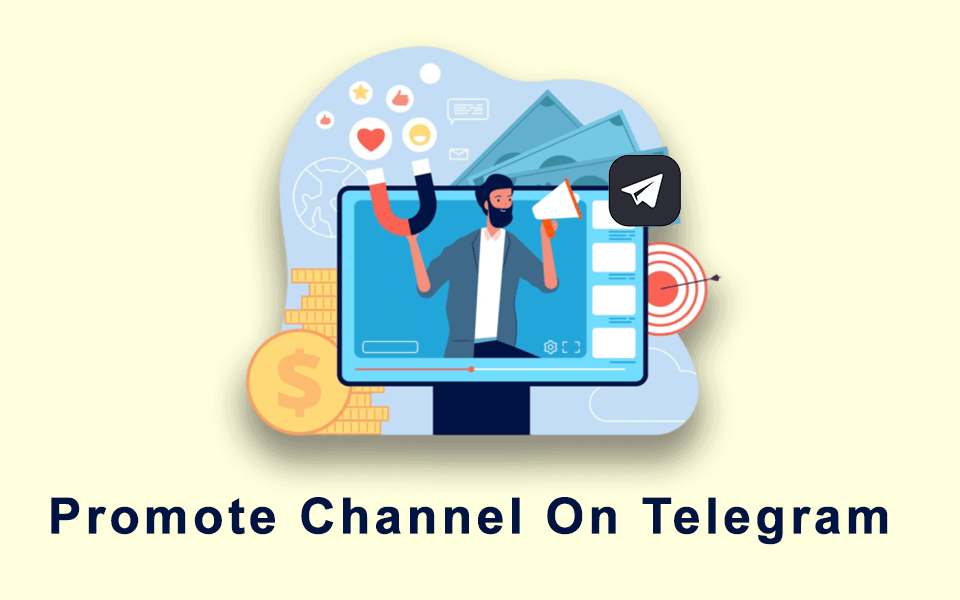
7 ಪ್ರತಿಕ್ರಿಯೆಗಳು
ನನ್ನ ಚಾನಲ್ಗೆ ನಾನು ಎಷ್ಟು ನಿರ್ವಾಹಕರನ್ನು ಹೊಂದಬಹುದು?
ಅದಕ್ಕೆ ಮಿತಿಯಿಲ್ಲ
ಈ ಸಹಾಯಕ ಲೇಖನಕ್ಕಾಗಿ ಧನ್ಯವಾದಗಳು
ಟೆಲಿಗ್ರಾಮ್ ಚಾನೆಲ್ಗಾಗಿ ರೋಬೋಟ್ಗಳ ಉಪಯೋಗಗಳು ಯಾವುವು?
ನಮಸ್ಕಾರ. ಶುಭದಿನ,
ನೀವು ವಿವಿಧ ಉದ್ದೇಶಗಳಿಗಾಗಿ ಟೆಲಿಗ್ರಾಮ್ ಬಾಟ್ಗಳನ್ನು ಬಳಸಬಹುದು.
ಒಳ್ಳೆಯ ಕೆಲಸ
ದುರದೃಷ್ಟವಶಾತ್, ಟೆಲಿಗ್ರಾಮ್ನಲ್ಲಿ 'ಸೆಟ್ಟಿಂಗ್ಗಳು' ಅಥವಾ 'ಚಾನಲ್ ಅನ್ನು ನಿರ್ವಹಿಸಿ' ಯಾವುದೇ ಆಯ್ಕೆಗಳಿಲ್ಲ, ಮತ್ತು ಈ ಪುಟವು ಆ ಸಮಸ್ಯೆಗೆ ಸಹಾಯ ಮಾಡುವುದಿಲ್ಲ ಅಥವಾ ಟೆಲಿಗ್ರಾಮ್ ಚಾನಲ್ ಅನ್ನು ಹೇಗೆ ನಿರ್ವಹಿಸುವುದು ಎಂಬುದರ ಕುರಿತು ಯಾವುದೇ ಮಾಹಿತಿಯನ್ನು ನೀಡುವುದಿಲ್ಲ.